Bazen formül ve işlevler eklememiz gerekirSunum yaparken karmaşık mantığı geliştirmek. Bununla birlikte, kolayca tablo ekleyebilir ve verileri doldurabilirsiniz, ancak işlevler ve formüller aracılığıyla gerekçeleri göstermek yine de eksik olacaktır. PowerPoint 2010, nihayetinde kullanıcının doğrudan Excel elektronik tablosunu ekleyip yerleştirmesine izin veren bir seçenek sunar; bu nedenle birinin Excel'i ayrı ayrı açmasına gerek yoktur.
Excel Elektronik Tablosunu Ekleme
Ekle sekmesine gidin ve Tablo seçeneklerinden Excel Elektronik Sayfası'nı tıklayın.

Size mevcut sunum slaytta bir Excel elektronik tablosu gösterecektir. Şimdi, görünümünü genişletmek için e-tablonun dışını tıklayın ve sunum slaytında herhangi bir yere yerleştirin ve yeniden boyutlandırın.
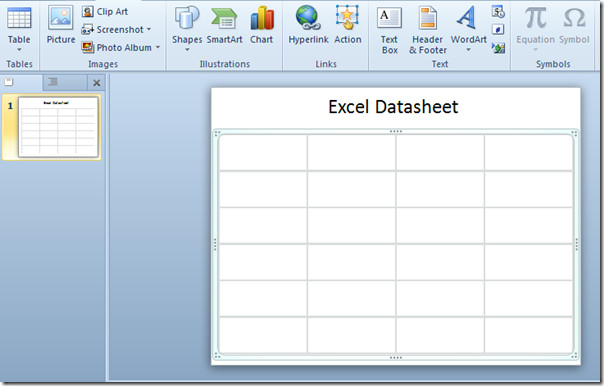
Tüm özellikleri, işlevleri, Excel 2010'da bulunan araçları oluşturmak için elektronik tabloyu çift tıklatın. Tüm Excel pencere sekmelerini ve Hızlı Erişim araç çubuğu bağlantılarını göreceksiniz.
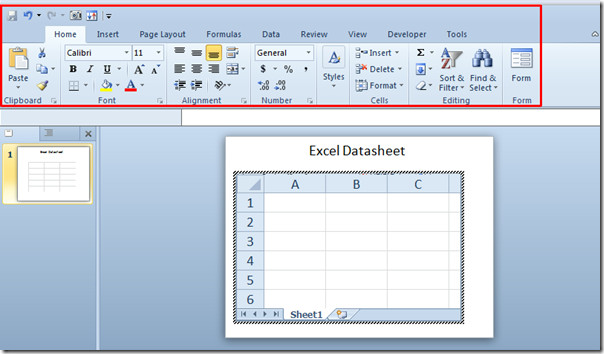
Elektronik tabloyu hemen doldurmaya başlayın. Tamamlandığında, sunum slaytındaki genel bir tabloyu görüntülemek için penceresinin dışını tıklayın. Şimdi sunumuna devam et.
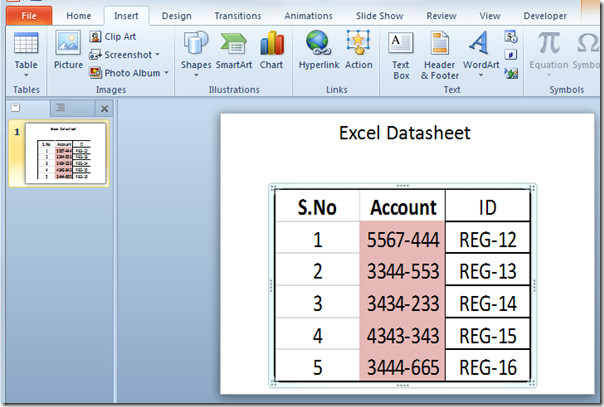
Herhangi bir zamanda, tabloyu eklemeniz, değiştirmeniz ve formüle etmeniz gerekiyorsa, Excel elektronik tablosu olarak görüntülemek için tabloya çift tıklayın.
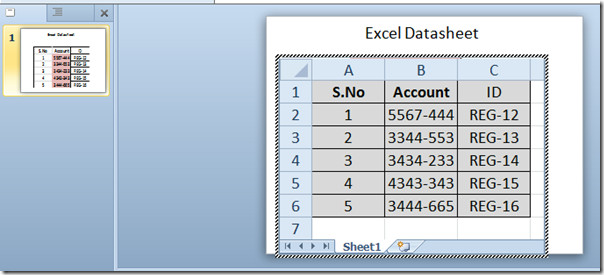
Excel Elektronik Sayfasını Göm
Önceden yapılmış bir excel elektronik tablosunun gömülmesi bazıorijinal elektronik tabloyla bağlantı kurma (senkronizasyon) gibi avantajlar. Var olan bir Excel elektronik tablosunu PowerPoint slaydına gömmek için Ekle sekmesine gidin ve Nesne'yi tıklatın.

Nesne Ekle diyalog penceresini getirecek, şimdi etkinleştirecek Dosyadan oluştur seçeneğini seçin ve Excel elektronik tablosunu seçmek için Gözat'a tıklayın. Devam etmek için Tamam'ı tıklayın.
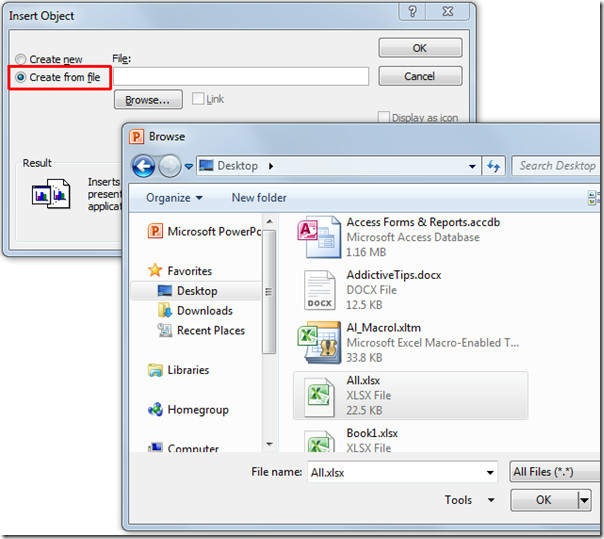
Eklenen Excel çalışma kitabının ilk çalışma sayfasını sunum slaytında göreceksiniz.
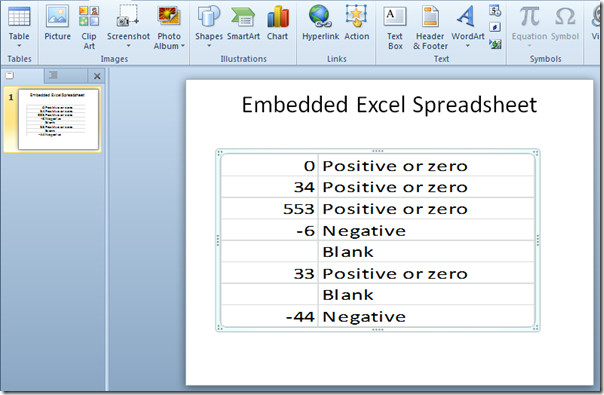
Farklı çalışma sayfasını değiştirmek ve göstermek içinPowerPoint slayt, Excel çalışma kitabını açmak için eklenen çalışma sayfasını çift tıklatın. Şimdi bunları PowerPoint sunum slaydında görüntülemek için farklı sayfalar arasında gezinin. Excel elektronik tablosundaki veri kümesini değiştirirken, değişiklikler birbirleriyle bağlantılı (senkronize edilmiş) olduklarından PowerPoint tablosuna yansıtılacaktır. Tamamlandığında, Excel penceresi kapatılabilir.
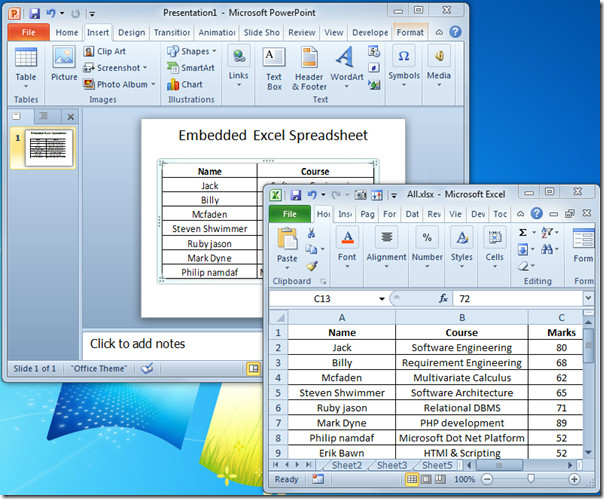
OneNote 2010 ile PowerPoint 2010 ve Link PowerPoint'te Videolar Nasıl Sıkıştırılır hakkında daha önce gözden geçirilmiş kılavuzları da inceleyebilirsiniz.













Yorumlar